- Συγγραφέας Lauren Nevill [email protected].
- Public 2024-01-11 01:06.
- Τελευταία τροποποίηση 2025-01-23 15:18.
Ίσως όλοι οι χρήστες του Διαδικτύου να γνωρίζουν τον τεράστιο αριθμό διαφημίσεων που δημοσιεύονται σε ιστότοπους. Μερικές φορές αποδεικνύεται πολύ ενοχλητικό και δυσάρεστο. Εάν έχετε κουραστεί να διαφημίζετε, μπορείτε εύκολα να το απαλλαγείτε. Σε αυτό το άρθρο, θα σας δείξω πώς να αφαιρέσετε διαφημίσεις από το πρόγραμμα περιήγησης Google Chrome.
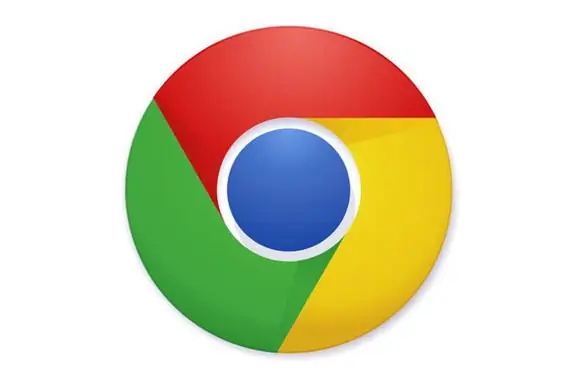
Είναι απαραίτητο
- - υπολογιστή με πρόσβαση στο Διαδίκτυο
- - Πρόγραμμα περιήγησης Google Chrome.
Οδηγίες
Βήμα 1
Μεταβείτε στις ρυθμίσεις του προγράμματος περιήγησης Google Chrome. Για να το κάνετε αυτό, κάντε κλικ στο κουμπί που βρίσκεται στην επάνω δεξιά γωνία του παραθύρου του προγράμματος περιήγησης.
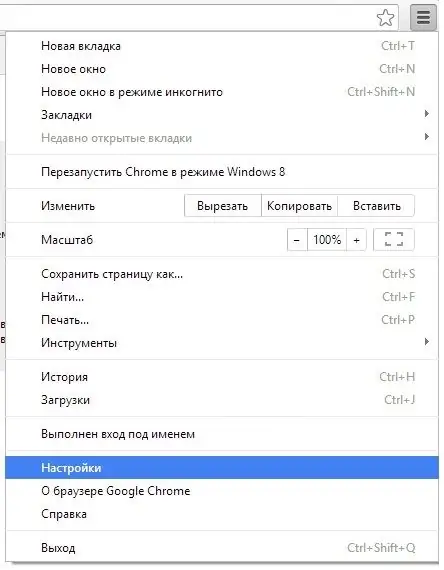
Βήμα 2
Στο παράθυρο ρυθμίσεων που εμφανίζεται, κάντε κλικ στο κουμπί "Επεκτάσεις" που βρίσκεται στην επάνω αριστερή γωνία.
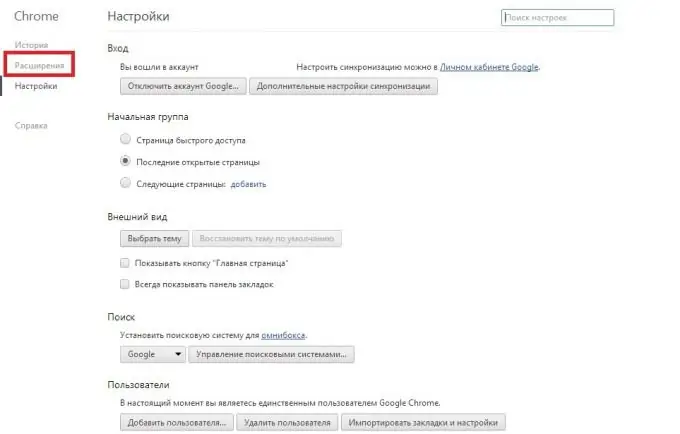
Βήμα 3
Το παράθυρο του Chrome Web Store θα ανοίξει μπροστά σας. Εδώ, στο πλαίσιο αναζήτησης, πρέπει να εισαγάγετε το "Adblock Plus". Αυτή είναι η πιο διάσημη δωρεάν εφαρμογή αποκλεισμού διαφημίσεων. Μόλις εισαγάγετε αυτό το όνομα, αυτή η εφαρμογή θα εμφανιστεί στη λίστα προγραμμάτων. Κάντε κλικ σε αυτό.
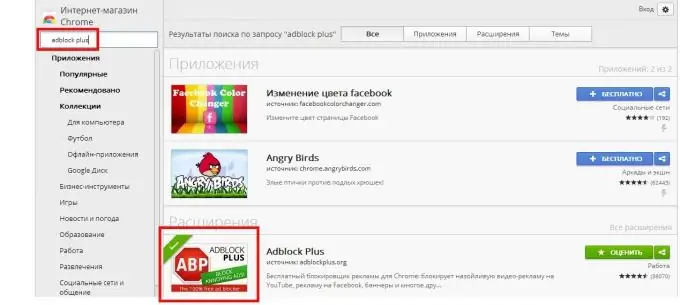
Βήμα 4
Στο παράθυρο που ανοίγει, μπορείτε να βρείτε αναλυτικές πληροφορίες και κριτικές χρηστών σχετικά με αυτήν την εφαρμογή. Για να το εγκαταστήσετε, πρέπει να κάνετε κλικ στο κουμπί "+ δωρεάν".
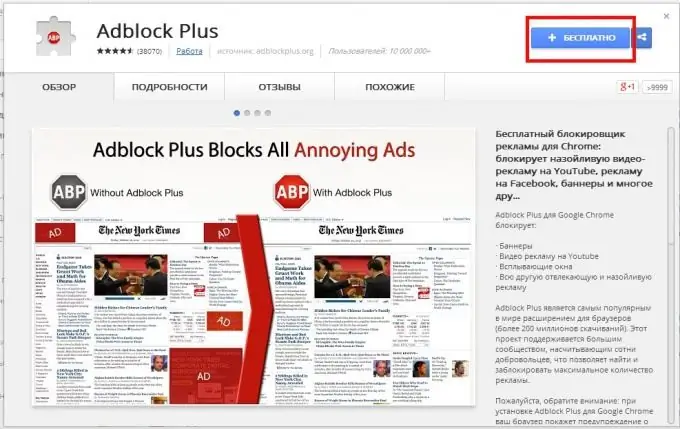
Βήμα 5
Το τελευταίο βήμα είναι να επιβεβαιώσετε την εγκατάσταση. Στο παράθυρο που ανοίγει, πρέπει να κάνετε κλικ στο κουμπί "Προσθήκη". Αυτό θα εγκαταστήσει την εφαρμογή Adblock Plus. Θα αποκλείει αυτόματα όλες τις διαφημίσεις σε ιστότοπους που ανοίγονται με το πρόγραμμα περιήγησης Google Chrome.






